Page 1

축하합니다.이제
조화롭게 사용할 수 있습니다
, MacBook
을
.
Page 2

ஏၿ
iSight
႖ໞઢၡ
ᆊఝ
ጷື
www.apple.com/macbook
Mac
ᆽඈೡ
ක౷
ხ ၰ௴
ၡ ഭ౹ གྷ
ፂၡ ዾ ༘ ၰཀఁఋ
ီ
iSight
.
Music
Spotlight
ၮഎዻ௴ གྷ
གྷ༺ቋ
ᅗၕ
www.apple.com/macosx
Mac
༘
ၰཀఁఋ
ီ
ක౷
Spotlight
ઇၕ
.
Apple Remote ቛዽ
Front Row
෮ྦၡ ൘ ಡ࿌ჰ
༽ೡၦ
ຫჰ ෟ
ย
༘
ၰཀఁఋ
www.apple.com/macbook
Mac
ီ
๗ಀ
.
Front Ro w
Page 3

ຫჰશ൘
ᆊఝ
250,000ၿၡ
ຫჰၕ
Ⴆધ, ႜ൘ዻ લ၉ዽ
ఋၗ
, ჰ
ຫჰᅙၒച
ൢ౹ ༘ ၰཀఁఋ
.
Dashboard widget
ᆊཅႜพ ყགྷ ࿐ၕ ༘
ၰཀఁఋ. ང གྷໞ
,
ஃྜ, ጃલኻ ౾ၕ
ጸၨ ዻཊགྷ
.
Podcast
ຫဪ ፉෟ
jingleၕ
ຫဧዻ
႖බ႕ၨ ຫဪဉ
podcast
ீၗዾ ༘ ၰཀఁఋ
.
ဴሜ൙ ဿ ຫၦቼ
๗ಀ
, podcast ෟ
ຫჰၕ ຫဧዻ
ဿ ຫၦቼဉ ๓ച૯
༱ ႞ၵዾ ༘ ၰཀఁఋ
.
෧ጌ
www.apple.com/macosx
Mac
ီ
Dashboard
iPhoto
ီ ຫჰ
www.apple.com/ilife/garageband
GarageBand
ီ
podcast
www.apple.com/ilife/iweb
iWeb
ီ ဿ ຫၦቼ
www.apple.com/ilife/iphoto
Page 4
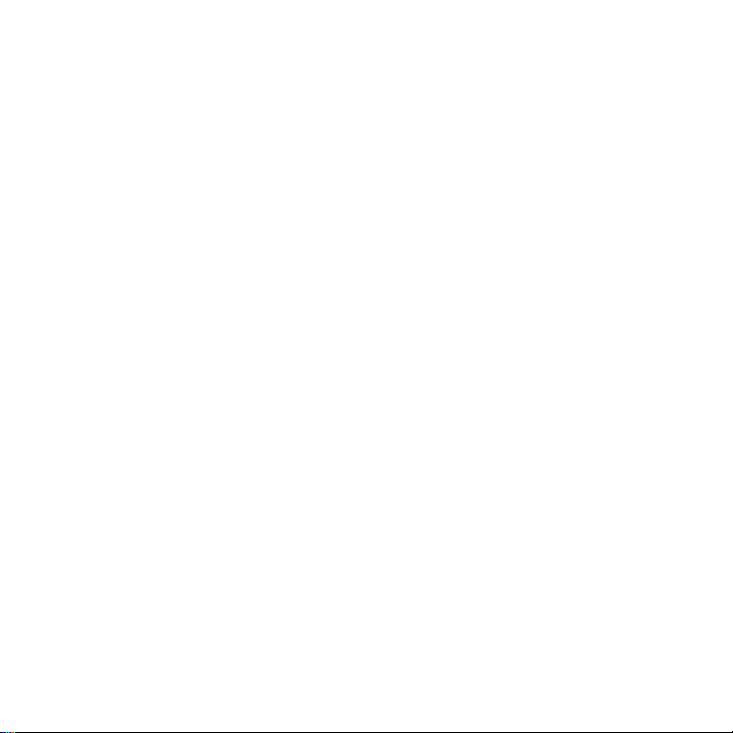
Page 5
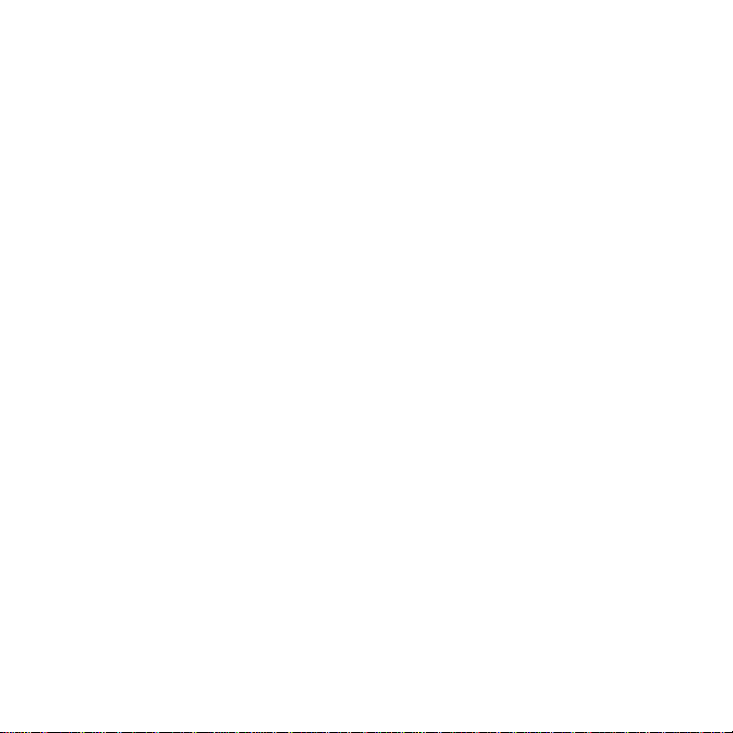
차례
제1 장:준비에서 사용 시작까지
내용물
9
9 MacBook
15 MacBook
설정하기
을 종료하거나 잠자기 상태로 설정하기
제2 장
: MacBook
20 MacBook
22 MacBook
24 MacBook
26 MacBook
28
의기본기능
의 키보드 기능
의포트
배터리 사용하기
대답 얻기
제3 장:메모리 확장하기
추가 메모리 설치하기
33
40 MacBook
에서 새로운 메모리를 인식하는지 확인하기
제4 장:문제 해결하기
42 MacBook
46 Apple Hardware Test
47
의 사용에 지장을 초래하는 문제들
사용하기
인터넷 연결 문제
활용하기
차례
5
Page 6
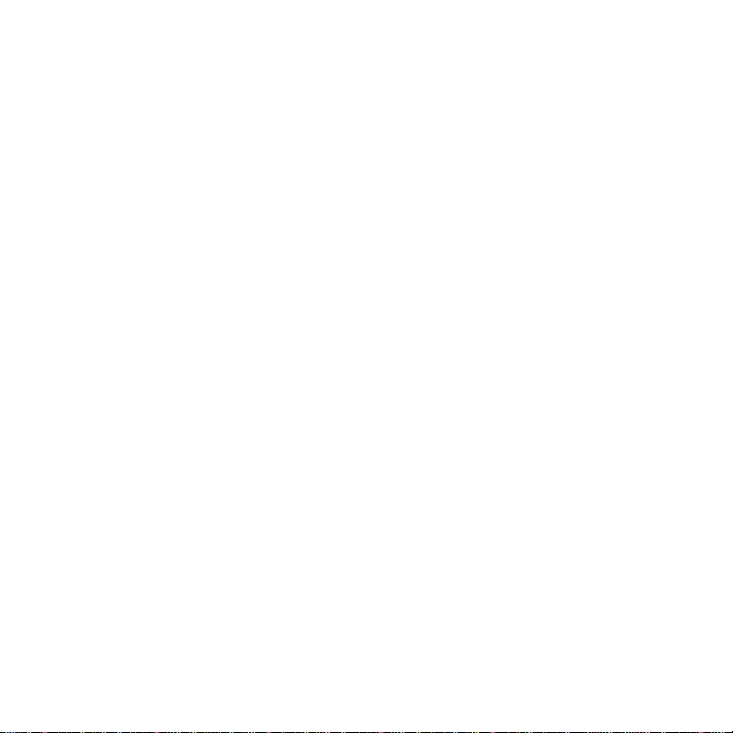
49 AirPort Extreme
소프트웨어 최신으로 유지하기
50
51 MacBook
더 배우기, 서비스및지원
52
제품 일련 번호 찾기
54
무선 통신 문제
과 함께 제공되는 소프트웨어 다시 설치하기
제5 장:기타 중요 사항
중요한 안전 정보
56
중요한 취급 정보
59
인체 공학 이해하기
61
63 Apple
65 Regulatory Compliance Information
및 환경에 관하여 배우기
차례
6
Page 7
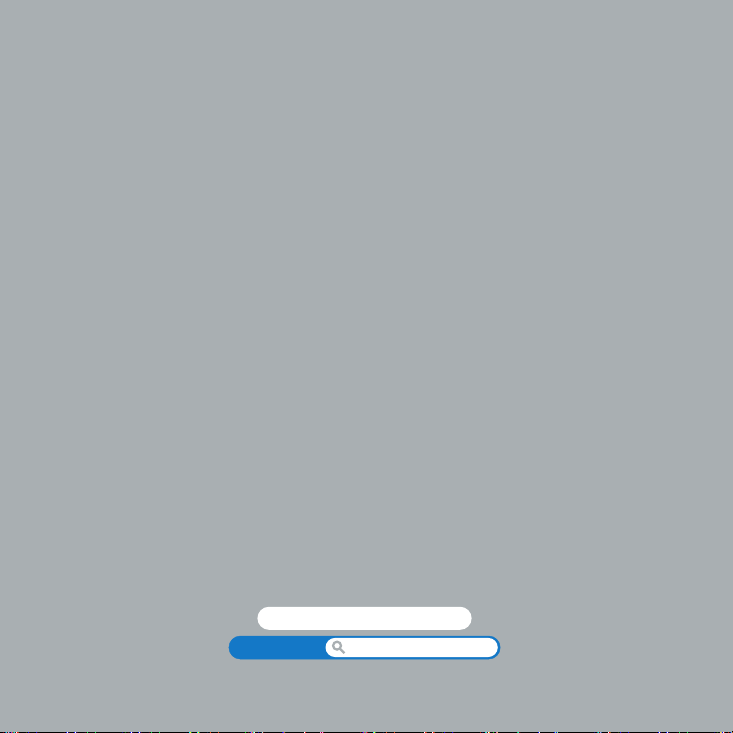
준비에서 사용 시작까지
www.apple.com/macbook
Mac
ီ
ൠၦ૯അၦ ხဴ
1
Page 8

은 빠르게 설정하여 바로 사용할 수 있도록 제작되었습니다. 이전에
MacBook
경험이 없거나
있습니다
중요사항
주의 깊게 읽으십시오
숙련된 사용자들은 사용 방법에 대해 이미 잘 알고 있을 것입니다
새로운 기능을 보려면
질문에 대한 많은 대답은 컴퓨터의
페이지의“대답 얻기”를 참조하십시오
28
버전을 자주 발표하기 때문에
중요사항
이 필름을 제거한 후에
Macintosh
.
컴퓨터를 처음으로 사용하기 전에 모든 설치 지침(및55페이지에 있는 안전 정보)을
:
: 60W MagSafe Power Adapter(
컴퓨터를 처음 사용하는 경우, 이 장을 참조하여 사용을 시작할 수
.
, 제2장, “MacBook
이 설명서에 나온 이미지가 실제 화면과 다를 수 있습니다
,
MacBook
활용하기,”의 정보를 참조하십시오
도움말에서 볼 수 있습니다
Mac
은 시스템 소프트웨어의 새 버전과 업데이트
. Apple
전원 어댑터)가 보호 필름으로 둘러 싸여 있다면
을 설정하십시오
.
. MacBook
도움말을 보는 방법은
. Mac
MacBook
의
.
을 사용한
.
제1 장
8
준비에서 사용 시작까지
Page 9

내용물
AC
플러그
M
EN
U
Apple Remote
(
리모컨
)
60W MagSafe Power Adapter
MacBook
MacBook
다음 작업들을 포함한 설정 과정을 단계별로 설명합니다
60W MagSafe Power Adapter
•
케이블 연결 및 네트워크 접속하기
•
MacBook
•
설정 지원을 사용하여 사용자 계정 및 기타 설정 구성하기
•
Mac OS X
•
설정하기
은 빠르게 설정하여 바로 사용할 수 있도록 제작되었습니다. 다음 페이지에서는
연결하기
을 켜고 트랙패드 사용하기
데스크탑 및 환경설정 구성하기
AC 전원
코드
.
제1 장
준비에서 사용 시작까지
9
Page 10

.
커넥터
AC 전원
를 연결하여
AC
. MagSafe
코드
1단계: 60W MagSafe Power Adapter
배터리를 충전하십시오
플러그가 전원 어댑터에 완전히 삽입되었는지 그리고
AC
젖혀진 상태인지 확인하십시오
커넥터를
MagSafe
자석이 당기는 힘이 느껴질 것입니다
AC
.
전원 어댑터의
.
전원 포트에 연결하십시오
플러그
MagSafe
MacBook
플러그를 전원 콘센트에 연결하고
¯
에 전력을 공급하고
플러그의 갈라진 연결 부분이 완전히
AC
커넥터를 포트에 가까이 가져가면
MagSafe 전원
포트
MagSafe
전원 어댑터의 길이를 늘이려면, 먼저
분리하십시오
끝을 전원 콘센트에 연결하십시오
전원 어댑터를 콘센트나 컴퓨터에서 연결 해제할 때는, 코드를 당기지 말고 플러그를 당기십시오
제1 장
10
포함된
.
준비에서 사용 시작까지
전원 코드를 어댑터에 연결하여 제위치에 고정시키십시오. 다른한쪽
AC
플러그를 위로 잡아 당겨서 어댑터로부터
AC
전원 코드는 접지된 연결을 제공합니다
. AC
.
.
Page 11

참고
처음으로 전원 어댑터를
:
불빛이 들어옵니다
배터리에 전력이 공급되지 않고 있음을 표시하며
설치되어 있지 않았음을 나타냅니다
확인하십시오
인터넷 또는 네트워크에 연결하려면, 이더넷케이블의한쪽끝은
2단계:
다른한쪽끝은케이블모뎀
황갈색 불빛은 배터리에 전력이 공급되고 있음을 표시합니다. 녹색 불빛은
.
.
, DSL
에 연결하면
MacBook
이 불빛이 보이지 않는다면 커넥터가 제대로 연결되어 있는지
.
MagSafe
배터리가 완전히 충전되어 있거나 배터리가
,
모뎀 또는 네트워크에 연결하십시오
기가비트 이더넷 포트
G
(10/100/1000Base-T)
커넥터에 있는 표시등에 서서히
MacBook에,
.
이더넷
케이블
전화 연결을 사용하려면, 온라인
판매업체에서 구입할 수 있는 외장
Modem을MacBook의USB
전화 잭에 연결하십시오
포트에 연결한 다음, 모뎀에서 전화 코드(포함되어 있지 않음)를벽의
.
Apple Store, www.applestore.co.kr 또는Apple
Apple USB Modem(모뎀)
이 필요합니다
제1 장
준비에서 사용 시작까지
. Apple USB
공인
11
Page 12

참고
: MacBook
무선 연결 설정에 관한 자세한 정보는 메뉴 막대에서 도움말
라이브러리
3단계: 전원(®®)
컴퓨터를 켜면, 시동음이 들립니다
컴퓨터가 시동될 때까지 약간의 시간이 걸립니다. 시동된 후, 설정 지원이 자동으로 열립니다
컴퓨터가 켜지지 않는다면44페이지의“
참조하십시오
에는 또한 무선 네트워킹을 위해
> AirPort
도움말을 선택하십시오
단추를 잠깐 동안 눌러
.
트랙패드
.
AirPort Extreme
> Mac
페이지의“대답 얻기”를 참조하십시오
. 28
MacBook
트랙패드
MacBook
을 켜십시오
단추
이 켜지지 않거나 시동되지 않는 경우”를
®
전원 단추
.
기술이 포함되어 있습니다
도움말을 선택한 후
,
.
.
.
제1 장
12
준비에서 사용 시작까지
Page 13

MacBook
같이 많은 작업을 할 수 있습니다
•
•
자세한 정보는, 도움말
4단계:
MacBook
정보를 입력하고
Mac
자동으로 전송하도록 안내합니다
다른
오디오북을 이전의 컴퓨터에서 재생할 수 없도록 인증 해제해야 합니다
구입한 모든 노래
컴퓨터에서 사용 인증될 수 있는 상태가 됩니다
도움말
처음 시동할 때 설정 지원을 사용하여 정보를 전송하지 않았다면, 나중에 마이그레이션 지원을
사용하여 전송할 수 있습니다
지원
트랙패드를 사용하여, 화면 상의 항목을 이동하거나 데스크탑 컴퓨터의 마우스와
.
화면상에서 화살표 모양의 포인터를 이동하려면, 트랙패드 위에서 손가락을 끌듯이 움직이면
트랙패드 단추를 눌러 항목을 선택, 클릭 또는 이중 클릭하십시오
됩니다
.
트랙패드에서 두 손가락을 드래그하여 스크롤하십시오
도움말을 선택하고, “트랙패드”로 검색하십시오
> Mac
설정 지원으로
을 처음 켜면 설정 지원이 시작됩니다. 설정 지원 프로그램이 인터넷 및 이메일
MacBook
MacBook
을 사용 중이었다면, 설정 지원이 파일, 응용 프로그램 및 기타 정보를 기존
을 구성하십시오
에서 사용자 계정을 설정하는 작업을 안내합니다. 이미 다른
.
.
.
.
에서
Mac
.
을 보관 또는 사용하지 않으려면
Mac
비디오 또는 오디오북이 다른 사람에 의해 재생되는 것이 방지되며, 다른
,
> iTunes
도움말을 선택하십시오
.
을 이중 클릭하십시오
"
.
, iTunes Store
.
응용 프로그램 폴더로 이동하여 유틸리티를 연 다음
에서 구입한 음악, 비디오 또는
컴퓨터를 인증 해제하면
.
인증 해제에 관한 정보를 보려면
.
에서
iTunes
마이그레이션
, "
제1 장
준비에서 사용 시작까지
13
Page 14

5단계: Mac OS X
데스크탑 사용자화 및 환경설정을 구성하십시오
.
메뉴 막대
Spotlight
검색 아이콘
도움말 메뉴
Dock
Finder
아이콘
시스템 환경설정 아이콘
시스템 환경설정을 사용하여 원하는 데스크탑 모양을 빠르게 설정할 수 있습니다. 메뉴 막대에서
Apple() >
대부분을 구성할 수 있는 시스템 환경설정을 둘러보십시오
시스템 환경설정을 선택하십시오. 컴퓨터에 대해 파악하면서
자세한 정보는 도움말
.
, MacBook
선택하고“시스템 환경설정”으로 검색하거나 변경하고자 하는 특정 환경설정으로 검색해
보십시오
.
제1 장
14
준비에서 사용 시작까지
의설정
> Mac
도움말을
Page 15
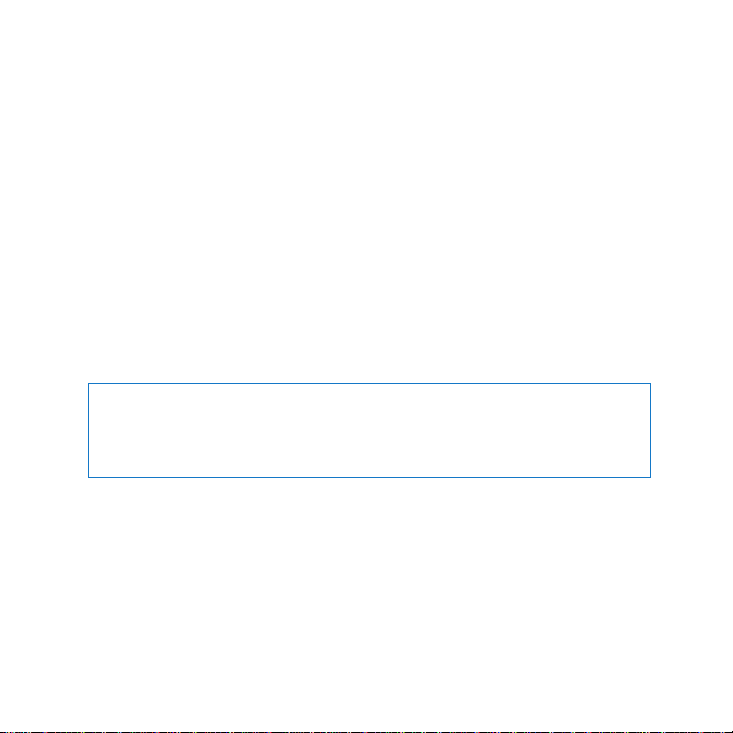
MacBook
MacBook
MacBook
잠시 동안
상태로 설정하면
MacBook
모니터를 닫으십시오
•
메뉴 막대에서
•
전원
•
Apple() >
•
설정하십시오
Apple Remote
•
주의
컴퓨터가 잠자기 상태에 있고 하드 디스크가 구동을 멈추면 표시등이 깜박이기 시작합니다
디스크가 구동 중일 때 컴퓨터를 옮기면 하드 디스크가 손상되어 데이터가 유실되거나, 하드
디스크로 시동하지 못할 수 있습니다
을 종료하거나 잠자기 상태로 설정하기
에서 작업을 완료한 후, 컴퓨터를 잠자기 상태로 설정하거나 종료할 수 있습니다
을 잠자기 상태로 설정하기
MacBook
(®)
: MacBook
을 사용하지 않을 때는 잠자기 상태로 설정하십시오. 컴퓨터를 잠자기
시동 과정을 거치지 않고 곧바로 컴퓨터를 깨울 수 있습니다
,
을 잠자기 상태로 전환하려면 다음 중 한 가지 방법을 따르십시오
.
.
Apple() >
단추를 누르고 나타나는 대화상자에서 잠자기를 클릭하십시오
시스템 환경설정을 선택하고 에너지 절약을 클릭한 다음, 잠자기 시간을
잠자기를 선택하십시오
.
.
.
에있는재생/일시 정지
을 옮기기 전에 잠자기 표시등이 깜박일 때까지 몇 초간 기다리십시오
단추를3초 동안 누르고 계십시오
(’)
.
.
.
.
.
.
MacBook
•
•
MacBook
이전과 동일합니다
을 깨우려면
모니터가 닫혀 있다면
모니터가 이미 열려 있다면
단추나 누르십시오
이 잠자기에서 깨어나도 응용 프로그램, 도큐멘트 및 컴퓨터 설정값은 잠자기 상태
,
모니터를 열기만 하면
,
, 전원(®)
.
.
MacBook
단추나 키보드의 아무 단추 또는
이 잠자기에서 깨어납니다
제1 장
.
Apple Remote
준비에서 사용 시작까지
의아무
15
Page 16
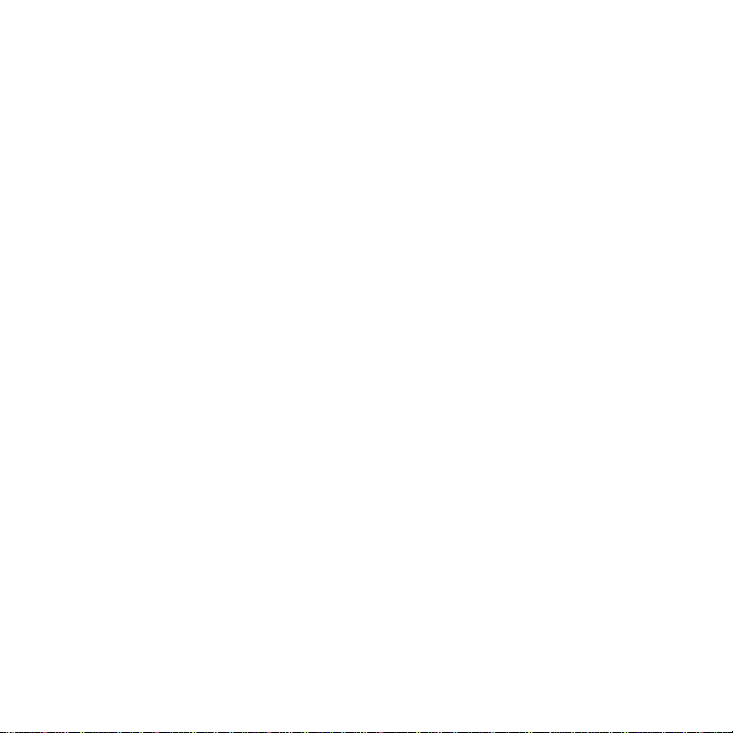
MacBook
하루나 이틀 동안
종료하는 동안에는 잠자기 표시등에 잠시 동안 불빛이 들어옵니다
MacBook
메뉴 막대에서
•
전원
•
MacBook
않도록 하기 위한 정보를 참조하십시오
종료하기
을 사용하지 않을 때는 시스템을 종료해 두는 것이 좋습니다
MacBook
을 종료하려면 다음 중 한가지 방법을 따르십시오
Apple() >
단추를 누르고 나타나는 대화상자에서 시스템 종료를 클릭하십시오
(®)
을 장기간 보관하려면
시스템 종료를 선택하십시오
페이지의“중요한 취급 정보”에서 배터리가 완전히 방전되지
, 59
.
.
.
.
.
.
제1 장
16
준비에서 사용 시작까지
Page 17
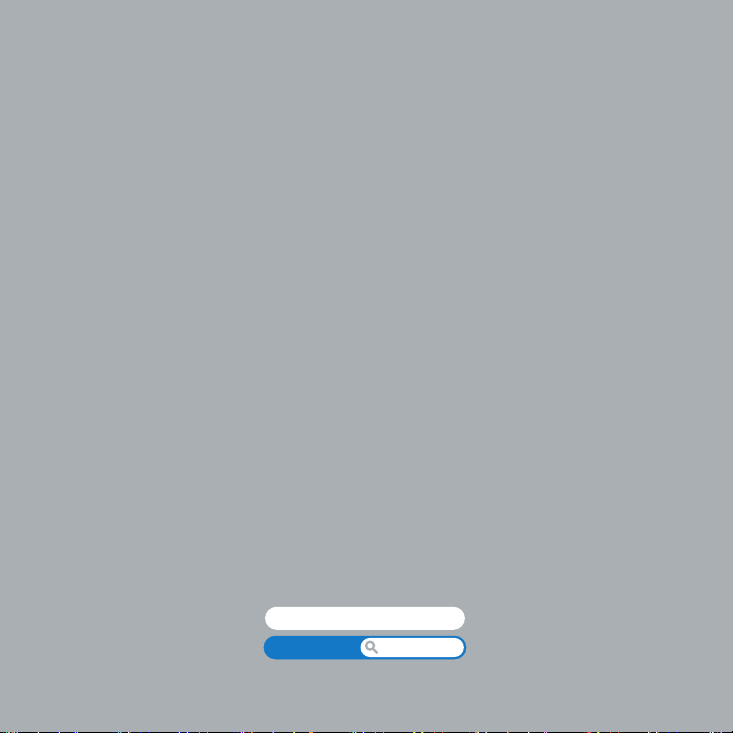
2
MacBook
www.apple.com/macosx
Mac
ီ
활용하기
Mac OS X
Page 18
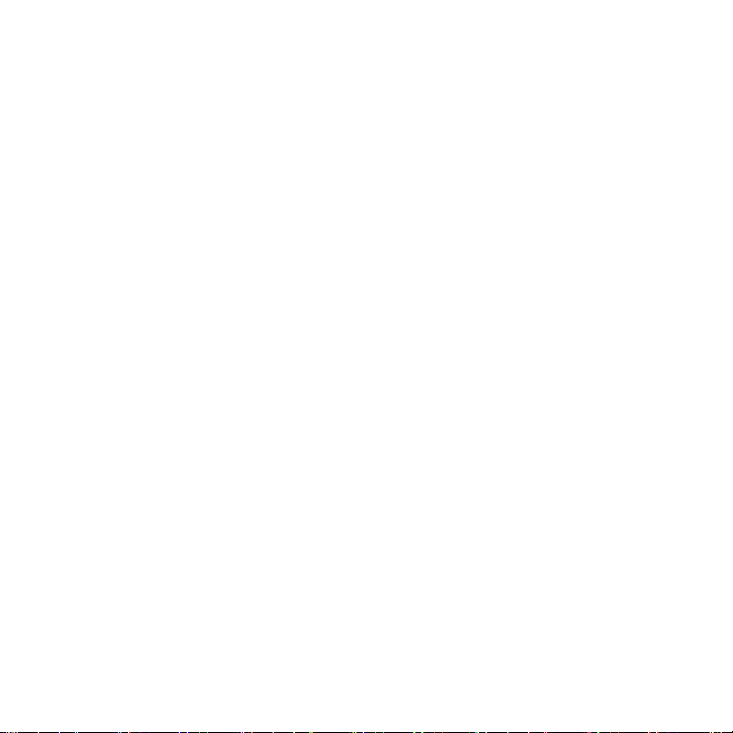
Page 19

의 여러 부품 및 기능에 대한 개요를 보려면 계속 읽으십시오
MacBook
웹 사이트
Apple
소프트웨어와 하드웨어의 온라인 카탈로그를 볼 수 있습니다
또한
, Apple
모든
Apple
, www.apple.com
지원 웹 사이트인
제품의 기술적인 지원 정보를 얻을 수 있습니다
에서 최신
Apple 소식,
www.apple.com/support
.
무료 다운로드 및
.
에서 많은
Apple
.
용
MacBook
제품의 설명서와
제2 장
MacBook
활용하기
19
Page 20

MacBook
마이크
iSight
카메라
카메라
표시등
스테레오 스피커
배터리
(바닥)
의기본기능
®
?
20
트랙패드
트랙패드 단추
제2 장
MacBook
활용하기
잠자기
IR(
표시등
적외선) 수신기
슬롯
로딩
방식의 광학 드라이브
®
전원 단추
Page 21

내장 마이크
마이크
프로그램을 사용하여 광대역 연결을 통해 친구들과 얘기를 나눌 수 있습니다
내장
iChat AV
iMovie HD
내장 스테레오 스피커
음악, 동영상, 게임 및 멀티미디어 파일을 들을 수 있습니다
배터리
전원 콘센트와 거리가 먼 경우 배터리의 전력을 사용하여
제거하면
트랙패드 및 트랙패드 단추
트랙패드에서 한 손가락으로 포인터를 움직이거나 두 손가락으로 스크롤하십시오. 트랙패드를 눌러서
선택을 클릭 또는 이중 클릭하십시오
잠자기 표시등
MacBook
IR(
Apple Remote
있는
슬롯 로딩 방식의 광학 드라이브
광학 드라이브는
DVD
전원 단추
®
MacBook
있으면
카메라의 왼쪽에 위치)로 직접 사운드를 캡처하거나 포함되어 있는
(iSight
.
카메라 및 카메라 표시등
iSight
를 사용하여 다른 사람들과 화상 대화를 즐기고
로 비디오를 캡처하십시오
카메라가 작동 중일 때는 표시등에 불빛이 들어옵니다
. iSight
Photo Booth
를 사용하여 사진을 찍거나
.
을 실행하십시오. 배터리를
안의 메모리에 접근할 수 있습니다
MacBook
MacBook
.
.
이 잠자기 상태일 때 흰색등이 깜박입니다
적외선) 수신기
및 내장된
Front Row 및Keynote
CD 및DVD
디스크에도 쓸 수 있습니다
을 켜고 끄거나 잠자기 상태로 설정할 때 사용합니다. 문제 해결 중에 이 단추를 누르고
이 재시동됩니다
MacBook
수신기를 사용하면 최대9미터 정도 떨어진 거리에서도
IR
를 조절할 수 있습니다
디스크를 읽고CD에 쓸 수 있습니다
.
.
.
.
. SuperDrive
가 있다면
iChat AV
MacBook
응용
.
에
,
제2 장
MacBook
활용하기
21
Page 22

MacBook
기능
의 키보드 기능
(fn)
키
—
소리끔
조절
esc
F1 F2 F3 F4 F5 F6 F7 F8 F9 F10 F11 F12
밝기
조절
제2 장
22
MacBook
활용하기
Num
Lock
키
-
음량
조절
비디오
모드
i
전환
키
num
lock
표준
기능
미디어
C
추출
키
키
Page 23

기능
키
(Fn)
이키를눌러기능키
사용자화 방법을 배우려면
밝기 조절
모니터의 밝기를 높이거나
MacBook
소리끔 조절
—
내장 스피커나 헤드폰 포트에서 나오는 소리를 끕니다
음량 조절
-
내장 스피커와 헤드폰 포트에서 나오는 소리의 음량을 높이거나
Num Lock
MacBook
Num Lock
비디오 모드 전환키
i
듀얼 모니터 모드(데스크탑을 내장 및 외부 모니터에 걸쳐 확장) 및 비디오 미러링 모드(양쪽 모니터
모두에 동일 정보를 표시
키
키보드에 내장된 숫자 키패드를 활성화합니다. 숫자 키패드가 활성화되어 있으면
키에 녹색 불빛이 들어옵니다
에 할당되어 있는 사용자화된 동작을 활성화시킵니다. 기능 키의
(F1~F12)
메뉴 막대에서 도움말
,
낮춥니다
()
도움말을 선택하고“기능 키”로 검색하십시오
> Mac
().
.
낮춥니다
(-)
.
사이를 전환합니다
)
.
(–).
F11, F12
기본적으로
미디어 추출 키
C
디스크를 추출하려면 이 키를 누르고 계십시오. 또한, 디스크의 데스크탑 아이콘을 휴지통으로
드래그하여 디스크를 추출할 수도 있습니다
F11은Exposé
를열며
, F12는Dashboard
를 엽니다
.
.
.
,
제2 장
MacBook
활용하기
23
Page 24

MacBook
기가비트 이더넷
G
포트
(10/100/
1000Base-T)
의포트
오디오 입력
,
광학 디지털 오디오
입력 포트
/
보안 슬롯
¯
MagSafe
전원 포트
제2 장
24
MacBook
Mini-DVI
£
포트
활용하기
H
FireWire
400
포트
d
USB 2.0
포트
헤드폰
출력/
f
광학 디지털
오디오 출력 포트
Page 25

전원 포트
MagSafe
¯
함께 제공되는
기가비트 이더넷 포트
G
고속 이더넷 네트워크
자동으로 이더넷 장비를 인식하며 이더넷 크로스오버 케이블이 필요 없습니다
Mini-DVI (
£
DVI, VGA,
연결하는 외부 장비의 종류에 따라
어댑터
FireWire 400
H
디지털 비디오 카메라 및 저장 장비와 같은 고속 외부 장비를 연결합니다
개의 고속
d 2
모뎀
연결할 수 있습니다
오디오 입력/광학 디지털 오디오 입력 포트
,
MacBook
헤드폰/광학 디지털 오디오 출력 포트
f
외부 스피커, 헤드폰 또는 디지털 오디오 장비를 연결합니다
보안 슬롯
보안 케이블을 연결하여 컴퓨터를 도난으로부터 보호합니다
60W MagSafte Power Adapter
(10/100/1000Base-T)
또는 케이블 모뎀이나 기타 컴퓨터를 연결할 수 있습니다. 이더넷 포트는
, DSL
비디오 출력) 포트
콤포지트 또는S-비디오 커넥터를 사용하는 외부 모니터, 프로젝터 또는TV를 연결하십시오
, www.applestore.co.kr
, Mini-DVI 대VGA
어댑터 또는
포트
USB(Universal Serial Bus) 2.0
마우스, 키보드, 프린터, 디스크 드라이브, 디지털 카메라, 조이스틱 등을
, iPod,
. 또한, USB 1.1
를 라인 레벨 마이크나 디지털 오디오 장비에 연결합니다
장비를 연결할 수 있습니다
를 연결하여
Mini-DVI 대Video
포트
배터리를 재충전하십시오
MacBook
.
에서 별도로 판매되는
어댑터를 사용할 수 있습니다
Mini-DVI 대DVI
.
MacBook
.
.
.
. (www.applestore.co.kr
에서 구입 가능
.
.
.
에
)
제2 장
MacBook
활용하기
25
Page 26

MacBook
MagSafe Power Adapter(
전력을 사용합니다
하나의 배터리로
Bluetooth®
컴퓨터로 작업하는 중에 배터리의 전력을 거의 소모했다면, 전원 어댑터를 연결하고 배터리를
충전하십시오
교체하려면
배터리 자체에 있는 배터리 수명 표시등을 보면 남아 있는 충전 정도를 알 수 있습니다. 불빛 옆에
있는 단추를 누르면 불빛이 배터리의 충전이 얼마나 남아있는지 표시하기 위해 잠시 동안
밝아집니다
중요사항
보이지 않으면 배터리가 완전히 방전된 상태이기 때문에 전원 어댑터를 연결하지 않으면
MacBook
방전된 배터리를 완전히 충전된 배터리로 교체하십시오
배터리 사용하기
전원 어댑터)가 연결되어 있지 않은 경우
사용하고 있는 응용 프로그램 및
.
을 실행할 수 있는 시간이 다를 수 있습니다
MacBook
무선 기술과 같은 기능들을 끄면 배터리를 절약할 수 있습니다
전원 어댑터에 연결되어 있지 않을 때 전원이 부족한 배터리를 충전된 배터리로
.
컴퓨터를 종료하는 것이 가장 좋습니다
,
. MacBook
개의 표시등만 켜져 있다면, 아주 소량의 전원이 남아 있음을 나타냅니다. 불빛이
: 1
이 재시동되지 않습니다. 전원 어댑터를 연결하여 배터리를 충전하거나, 또는
내부 또는 외부에서 배터리 충전 상태를 확인할 수 있습니다
MacBook
.
.(33
, MacBook
에 연결되어 있는 외부 장비에 따라
페이지의“배터리 제거하기”참조
은 배터리의
. AirPort Extreme
.
.
또는
)
,
제2 장
26
MacBook
활용하기
Page 27

Á
¥
단추
표시등
배터리
배터리의 잔량은 메뉴 막대에 있는 배터리
상태 아이콘을 보고 확인할 수 있습니다
()
.
표시되는 배터리 잔량은 현재 사용하고 있는 응용 프로그램, 주변 기기 및 시스템 설정의 배터리
잔량을 기준으로 합니다
장치의 연결을 해제하고 에너지 절약 설정을 조절하십시오
정보를 보려면
, www.apple.com/batteries/notebooks.html
배터리의 전력을 절약하려면, 응용 프로그램을 닫고 사용하지 않는 주변
.
배터리 절약 및 성능 비결에 관한 추가
.
로 이동하십시오
.
배터리 충전하기
과 함께 제공되는 전원 어댑터가 연결되어 있는 경우, 배터리는 컴퓨터가 꺼져 있거나
MacBook
켜져 있을 때 또는 잠자고 있는 동안 충전됩니다
동안에 더 빨리 충전됩니다
.
하지만, 배터리는 컴퓨터가 꺼져 있거나, 잠자는
.
제2 장
MacBook
활용하기
27
Page 28

대답 얻기
MacBook
있습니다
Mac
1 Dock(
사용에 대한 추가 정보는
.
도움말을 보려면
화면 가장자리의 아이콘 막대)에있는
,
도움말 및 인터넷
Mac
Finder
www.apple.com/support
아이콘을 클릭하십시오
에서볼수
.
도움말
2
선택하십시오
검색란을 클릭하고 질문을 입력한 다음, 키보드의
3
제2 장
28
도움말을 선택하십시오(메뉴 막대의 도움말 메뉴를 클릭하고
> Mac
.).
활용하기
MacBook
Return
키를 누르십시오
.
Mac
도움말을
Page 29

추가 정보
MacBook
배우고자 하는 사항 참조
메모리 설치하기 제3장
문제가 있을 경우 제4장
MacBook
MacBook
서비스및지원찾기
Mac OS X
PC에서Mac
iLife
시스템 환경설정 변경하기
트랙패드 사용하기
iSight
사용에 관한 추가 정보를 보려면, 다음을 참조하십시오
문제 해결하기
의
52
www.apple.com/support
사용하기
으로 전환하기
Mac OS X
하드 디스크의 라이브러리
있는
또는
www.apple.com/macosx/switch에서How To Move To Mac
(Mac
Customer Issues(
“
Switching from Windows(Windows
응용 프로그램 사용하기
iLife
해당 응용 프로그램의 도움말을 연 다음
Apple() >
또는
Mac
열고 키보드
카메라 사용하기
Mac
페이지의“메모리 확장하기,”
, 31
페이지의“문제 해결하기,”
, 41
페이지의“더 배우기, 서비스 및 지원”또는
웹 사이트
를 참조하십시오
, www.apple.com/macosx/overview
/Documentation/
시작하기"를 참조하십시오
"Tiger
도움말에서“
Mac
으로 전환하는 방법
웹 사이트
도움말에서“시스템 환경설정"으로 검색하십시오
, Mac
도움말에서"트랙패드"로 검색하십시오. 또는 시스템 환경설정을
도움말에서
Mac OS X
). 또는, Mac
고객이 가진 가장 일반적인 문제) 아래에 있는
, www.apple.com/ilife 또는, iLife
시스템 환경설정을 선택하여 시스템 환경설정을 여십시오
마우스를 클릭하고 트랙패드를 클릭하십시오
&
로 검색하십시오
"iSight"
.
”으로 검색하십시오
도움말 홈 페이지에서
에서 전환하기)”를 클릭하십시오
검색란에 질문을 입력하십시오
,
지원 웹 사이트
Apple
.
사용 설명서와 정보 폴더에
또는
.
Top
응용 프로그램을 열고
.
.
.
,
.
.
.
제2 장
MacBook
활용하기
29
Page 30

배우고자 하는 사항 참조
AirPort Extreme
사용하기 도움말 페이지의 상단에 있는 홈 단추를 클릭한 상태로
Bluetooth
배터리 관리하기
프린터에 연결하기
FireWire 및USB
인터넷에 연결하기
외장 모니터 연결하기
무선 기술
무선 기술 사용하기
연결
Apple Remote Mac
Front Row Mac
CD 또는DVD
제품 사양 사양 지원 페이지
굽기
지원 페이지
AirPort
열고 목록에서
Bluetooth
응용 프로그램 폴더에 위치한 유틸리티 폴더 안에서
응용 프로그램을 열고 도움말
도움말에서"배터리"로 검색하십시오
Mac
도움말에서"프린트하기"로 검색하십시오
Mac
도움말에서“
Mac
도움말에서"인터넷"으로 검색하십시오
Mac
도움말에서"모니터 포트"로 검색하십시오
Mac
도움말에서"리모컨"으로 검색하십시오
도움말에서
도움말에서"디스크 굽기"로 검색하십시오
Mac
, www.apple.com/support/airport 또는, Mac
도움말을 선택하십시오
AirPort
지원 페이지
, www.apple.com/support/bluetooth 또는,
> Bluetooth
.
도움말을 선택하십시오
.
.
USB
”또 는“
FireWire
”로 검색하십시오
.
.
.
"Front Row"
로 검색하십시오
.
.
, www.apple.com/support/specs 또는,
서
Apple() >
열고 자세한 정보를 클릭하십시오
이 매킨토시에 관하여를 선택하여 시스템 정보 보기를
.
AirPort
Bluetooth
.
메뉴 막대에
도움말을
파일 교환
.
제2 장
30
MacBook
활용하기
Page 31

메모리 확장하기
www.apple.com/store
Mac
ီ
RAM
3
Page 32

컴퓨터에는 컴퓨터의 배터리를 제거하여 접근할 수 있는2개의 메모리 슬롯이 있습니다
은최소
MacBook
SDRAM(Synchronous Dynamic Random-Access Memory)
두 개의 메모리 슬롯에 모두 다음 사양의
DDR2 SO-DIMM(Double Data Rate Small Outline Dual Inline Memory Module)
•
인치 이하
1.25
•
256MB, 512MB 또는1GB
•
핀
200
•
PC2-5300 DDR2 667MHz 유형RAM
•
최상의 결과를 위해서는, 두 개의 메모리 슬롯을 모두 채우고 각 슬롯에 동일한 메모리 모듈을
설치하십시오
경고
: Apple은Apple
과의 연락 방법에 관한 지침을 얻으려면, 컴퓨터와 함께 제공된 서비스 및 지원 정보를
Apple
참조하십시오
컴퓨터의 제한 보증 조건에 의하여 보상받지 못합니다
사용자가 메모리를 설치하다가 장비에 큰 손상이 발생할 경우, 이러한 손상은
.
메가바이트)의
512MB(
공인 기술자가 메모리를 설치하도록 권장합니다. 서비스 문의를 위한
667MHz DDR2(Double Data Rate)
이 설치되어 제공됩니다
모듈을 장착할 수 있습니다
SDRAM
.
.
.
.
포맷
제3 장
32
메모리 확장하기
Page 33

추가 메모리 설치하기
메모리를 설치하려면 배터리를 제거하고 재장착해야 합니다. 다음 절차에 배터리 제거, 메모리 추가
및 배터리 재장착에 관한 지침이 포함되어 있습니다
배터리 제거하기
1단계:
1 MacBook
을 종료하십시오
코드를 연결 해제하십시오
경고
배터리를 다룰 때는 항상 조심하십시오
:
참조하십시오
.
. MacBook
이 손상되지 않도록 전원 어댑터, 이더넷 케이블 및 다른
.
페이지에 있는 배터리 안전 정보를
. 58
제3 장
메모리 확장하기
33
Page 34

2 MacBook
을 뒤집은 다음 배터리 추출 걸쇠를 찾으십시오. 동전을 사용하여 걸쇠를
방향으로 돌려 배터리의 잠금을 해제하고
Á
¥
¥
Á
분리하십시오
,
정도 시계
1/4
.
경고
: MacBook
의 내부 부품이 뜨거울 수 있습니다. 만약
MacBook
작업을 시작하기 전에 내부 부품이 식을 수 있도록 컴퓨터를 종료한 후 약10분동안
34
기다리십시오
제3 장
.
메모리 확장하기
을 사용하고 있었다면
,
Page 35

메모리 설치하기
2단계:
브래킷을 고정하고 있는3개의 나사를 푼 다음, 긴쪽을 먼저 당겨서 브래킷을 제거하고 한 쪽에
1 L-
보관해 두십시오
브래킷을 제거하면 메모리 슬롯의 레버가 튀어 나옵니다
.
.
나사 3개를 푸십시오
Á
¥
이 부분을 당겨 빼내십시오
정전기를 방전하기 위해 컴퓨터 내부의 금속 표면에 손을 대십시오
2
.
.
.
제3 장
메모리 확장하기
35
Page 36

슬롯에 설치되어 있는 메모리 모듈을 제거하려면, 레버를 빠르게 왼쪽으로 완전히 이동하여 메모리
3
모듈의 가장자리가 나오게 하십시오
방식으로 제거하십시오
.
Á
¥
메모리 모듈을 당겨 빼십시오. 다른 메모리 모듈도 동일한
.
레버
제3 장
36
메모리 확장하기
Page 37

슬롯에 새로운 메모리 모듈을 넣으십시오
4
홈을 왼쪽을 향하게 하여 금색 가장자리를 먼저 넣으십시오
a
두 손가락을 사용하여 힘을 가해서 메모리 모듈로 밀어 넣으십시오. 메모리가 올바르게 삽입되면
b
탁 소리가 납니다
참고
새로운 메모리 모듈에는 메모리의 설치를 원활하게 하는 윤활유의 잔류물이 있을 수
:
있습니다
레버가 닫힌 위치로 돌아가지 않는다면 오른쪽으로 움직여 닫으십시오
c
.
이 잔류물은 정상이며 닦아내지 마십시오
.
Á
¥
.
.
.
.
홈
제3 장
메모리 확장하기
37
Page 38

짧은 쪽을 먼저 넣고 나사를 조여서L-브래킷을 제자리에 설치하십시오
5
.
38
이 부분을 먼저
넣으십시오
제3 장
메모리 확장하기
나사 3개를 조이십시오
.
.
Á
¥
Page 39

배터리 재장착하기
3단계:
배터리의 오른쪽을 배터리함에 놓으십시오. 배터리의 왼쪽을 아래쪽으로 가볍게 누르십시오
1
동전을 사용하여 걸쇠를 시계 반대 방향으로
Á
¥
Á
¥
전원 어댑터와 연결되어 있던 다른 케이블을 다시 연결하십시오
2
정도 돌리면 배터리가 제자리에 고정됩니다
1/4
.
.
.
제3 장
메모리 확장하기
39
Page 40

MacBook
MacBook
컴퓨터의 메모리를 확인하려면
1 MacBook
2 Mac OS X
컴퓨터에 설치된 메모리의 용량에 관한 자세한 세부사항을 보려면, 자세한 정보와 그 다음에
메모리를 클릭하여 시스템 정보 보기를 여십시오
MacBook
MacBook
에서 새로운 메모리를 인식하는지 확인하기
에 추가 메모리를 설치한 후에는 컴퓨터가 새 메모리를 인식하는지 확인해야 합니다
,
을 시동하십시오
데스크탑이 나타나면
이 메모리를 인식하지 못하거나 올바르게 시동되지 않는다면, 설치된 메모리가
과 호환되고 올바르게 설치되었는지 확인하십시오
.
, Apple() >
이 매킨토시에 관하여를 선택하십시오
.
.
.
.
제3 장
40
메모리 확장하기
Page 41

문제 해결하기
www.apple.com/support
Mac
ီ ီ
4
Page 42

MacBook
가지 방법을 제시합니다
www.apple.com/support/macbook
MacBook
일으키는 조건을 알아두십시오
접근하거나 필요한 해결 방법을 찾는데 도움을 줄 것입니다
•
•
•
사용에 문제가 있을 수 있습니다. 이 장에서는 문제가 있을 경우, 시도해볼수있는몇
. 또한, Mac
에 문제가 발생하는 경우, 일반적으로 간단하고 빠른 해결 방법이 있습니다. 문제를
문제가 발생했을 때 사용하던 응용 프로그램. 특정 응용 프로그램에서만 발생하는 문제는 해당
응용 프로그램이 컴퓨터에 설치된
새롭게 설치한 모든 소프트웨어, 특히 시스템 폴더에 항목이 추가된 소프트웨어
별도로 설치한 추가 메모리나 주변 장비와 같은 하드웨어
도움말 및
문제가 발생하기 전에 했던 일을 적어두는 것은 문제의 원인에
.
MacBook
에서 추가 문제해결 정보를 찾을 수 있습니다
버전과 호환되지 않기 때문입니다
Mac OS
지원 웹 사이트
,
.
기록해야 할 것들은 다음과 같습니다
.
.
.
.
.
MacBook
MacBook
드문 경우이긴 하지만, 응용 프로그램이 화면에서"정지"될 수가 있습니다
재시동하지 않고도 정지된 응용 프로그램을 종료할 수 있는 방법을 제공합니다
프로그램을 종료하면 열려 있는 다른 응용 프로그램에서 작업을 저장할 수 있게 됩니다
응용 프로그램을 강제 종료하려면
1 Command(x)-Option-Esc
응용 프로그램이 선택된 상태로 강제 종료 응용 프로그램 대화상자가 나타납니다
제4 장
42
의 사용에 지장을 초래하는 문제들
이 반응하지 않거나 포인터가 움직이지 않는 경우
,
를 누르거나 메뉴 막대에서
문제 해결하기
Apple() >
. Mac OS X
은 컴퓨터를
정지된 응용
.
.
강제 종료를 선택하십시오
.
.
Page 43

강제 종료를 클릭하십시오
2
해당 응용 프로그램은 종료되며, 다른 응용 프로그램은 그대로 실행 상태가 됩니다
필요한 경우에는 이 대화상자로부터
그런 다음, 실행 중인 모든 응용 프로그램의 작업을 저장하고 완전하게 문제를 해결하기 위하여
컴퓨터를 재시동하십시오
응용 프로그램을 강제 종료할 수 없다면, 전원
종료됩니다
문제가 자주 발생한다면, 모니터 화면의 상단 메뉴 막대에서 도움말
선택하십시오
특정 프로그램을 사용하는 경우에만 문제가 발생한다면, 프로그램의 제공업체에 문의하여
컴퓨터와 호환되는지 확인하십시오
연락 정보를 보려면
호환되는 응용 프로그램이 맞다면, 컴퓨터의 시스템 소프트웨어를 다시 설치해야 할 수 있습니다
페이지의“
51
MacBook
표시등이 규칙적으로 반짝이는 경우
깜박이는 물음표는 일반적으로 컴퓨터가 하드 디스크나 컴퓨터에 연결된 어떤 디스크에서도
시스템 소프트웨어를 발견할 수 없다는 것을 나타냅니다
초 후에 컴퓨터를 켜십시오
. 10
컴퓨터가 멈췄거나 응답이 없다면“정지”로 검색하여 도움말을 찾아보십시오
.
MacBook
이시동중에정지되거나, 물음표가 깜박이거나, 모니터가 어둡거나 잠자기
.
를 재실행할 수도 있습니다
Finder
.
.
단추를몇초동안누른상태로있으면시스템이
(®)
.
> Mac
. MacBook
, www.apple.com/guide
과 함께 제공되는 소프트웨어 다시 설치하기”를 참조하십시오
과 함께 제공되는 소프트웨어에 관한 지원 및
를 방문하십시오
잠자기 상태가 아님
(
.
)
.
.
도움말을
.
.
.
제4 장
문제 해결하기
43
Page 44

몇 초를 기다리십시오. 컴퓨터가 곧바로 시동되지 않는다면 전원
•
시스템을 종료하십시오
단추를 눌러 재시동하십시오. 컴퓨터가 시동되면, 하드 디스크 아이콘을 클릭하고
전원
(®)
오른쪽 화살표를 클릭하십시오
클릭하십시오
여전히 동작하지 않는다면 디스크 유틸리티를 사용하여 디스크를 복구하십시오
•
Mac OS X Install Disc 1(
•
그런 다음, 컴퓨터를 재시동하고 시동 시C 키를 누른 상태로 계십시오
•
설치 프로그램> 디스크 유틸리티 열기를 선택하십시오. 디스크 유틸리티를 열고 디스크
•
유틸리티가 디스크를 복구할 수 있는지 검사
디스크 유틸리티가 작동하지 않는다면, 컴퓨터의 시스템 소프트웨어를 다시 설치해야 할 수
있습니다
MacBook
컴퓨터가 켜질 때까지 다음 권장사항을 순서대로 시도해보십시오
전원 어댑터가 컴퓨터에 제대로 연결되어 있는지, 올바르게 작동하는 전원 콘센트에 꽂혀있는지
•
확인하십시오
어댑터의 충전이 중단되고 전원 코드를 연결했는데 전원 어댑터의 표시등에 불빛이 들어오지
않는다면
배터리를 다시 충전해야 하는지 점검하십시오. 배터리의 작은 단추를 누르십시오. 배터리의 충전
•
상태를 알려주는
해당 표시등이 계속해서 빛나도록 배터리를 충전해야 합니다
. 로컬Mac OS X
페이지의“
. 51
이 켜지지 않거나 시동되지 않는 경우
. MacBook
전원 코드를 연결 해제한 다음 다시 연결하여 컴퓨터를 설정하십시오
,
모든 외장 주변 기기를 연결 해제하고
.
컴퓨터가 재시동된 후, 시스템 환경설정을 열고 시동 디스크를
.
시스템 폴더를 선택하십시오
설치 디스크1)을 컴퓨터에 삽입하십시오
복구 패널의 설명을 따르십시오
/
MacBook
개까지의 불빛을 볼 수 있습니다.1개의 표시등이 깜박이고 있다면, 적어도
1~4
과 함께 제공되는 소프트웨어 다시 설치하기”를 참조하십시오
과함께제공된
60W MagSafe Power Adapter
Option
.
.
.
(®)
단추를
.
초동안눌러
8~10
키를 누른 상태로
.
.
.
를 사용하십시오. 전원
.
.
제4 장
44
문제 해결하기
Page 45

여전히 문제가 해결되지 않는다면, 전원 어댑터를 연결 해제하고 배터리를 제거한 다음
•
전원
단추를 최소5초 동안 누른 상태로 있으면 컴퓨터가 초기 설정으로 되돌아갑니다
(®)
최근에 추가 메모리를 설치했다면, 올바르게 설치되었는지 컴퓨터와 호환되는지 확인하십시오
•
추가 메모리를 제거하고 이전 메모리를 다시 설치하면 컴퓨터가 시동되는지 확인하십시오
페이지의“메모리 설치하기”참조
(35
전원
단추를 누르고 즉시
(®)
•
동시에 눌러
여전히
•
서비스 문의 방법에 대한 정보를 참조하십시오
모니터가 갑자기 어두워지거나
MacBook
전원 어댑터를 제외하고
1
2전원(®)
외부 장치를 연결하고 작업을 계속하기 전에 배터리를 최소10퍼센트 정도까지 충전하십시오
3
배터리의 충전 상태를 보려면, 메뉴 막대의 배터리
또한, 에너지 절약 기능이 배터리로 설정되어 있다면 모니터가 어두워질 수 있습니다
PRAM(Parameter RAM)
을 시동할 수 없다면52페이지의“더 배우기, 서비스 및 지원”에서
MacBook
을 재시동해보십시오
, MacBook
단추를 눌러 시스템을 재시동하십시오
).
Command(x), Option, P 및R
을 재설정하십시오
키를 시동음이2번들릴때까지
.
.
MacBook
이 정지되면
,
.
에 연결된 모든 장비의 연결을 해제하십시오
.
상태 아이콘을 보십시오
()
Apple
.
.
.
,
.
.
에
.
제4 장
문제 해결하기
45
Page 46

암호를 잊어버린 경우
모든 다른 계정에 대해서 관리자 암호 및 암호를 재설정할 수 있습니다
1 Mac OS X Install Disc 1
시동합니다
메뉴 막대에서 유틸리티> 암호 재설정을 선택하십시오. 화면 상의 지침을 따르십시오
2
디스크를 추출하는 데 문제가 있는 경우
•
•
.
디스크를 사용하고 있는 것으로 판단되는 모든 응용 프로그램을 종료하고 다시 시도하십시오
그래도 추출되지 않는다면, 컴퓨터를 다시 시동하고 디스크가 추출될 때까지 트랙패드 단추를
누르십시오
.
을 삽입하십시오. 그런 다음, 컴퓨터를 재시동하고C 키를 누른 상태로
.
.
.
Apple Hardware Test
MacBook
사용하여 메모리나 프로세서와 같은 컴퓨터의 구성요소에 문제가 있는지 알아볼 수 있습니다
Apple Hardware Test
전원 어댑터를 제외한 컴퓨터의 모든 외부 장비를 연결 해제하십시오. 이더넷 케이블이 연결되어
1
있다면
컴퓨터와 함께 제공된
2
컴퓨터를 재시동하고 시동될 때D 키를 누른 상태로 계십시오
3
4 Apple Hardware Test
5 Apple Hardware Test
전에 오류 코드를 적어두십시오
소프트웨어 관련 문제일 수도 있습니다
제4 장
46
하드웨어에 문제가 있는 것 같다면
연결 해제하십시오
,
Mac OS Install Disc 1
문제 해결하기
사용하기
Apple Hardware Test
를 사용하려면
,
.
을 삽입하십시오
주 화면이 나타나면 화면의 지침을 따르십시오
에서 문제를 발견하면 오류 코드가 나타납니다. 지원 옵션을 선택하기
. Apple Hardware Test
가 하드웨어 장애를 발견하지 못한다면
.
응용 프로그램을
.
.
.
.
,
Page 47

Apple Hardware Test
읽어보기 파일을 참조하십시오
Test
에 관한 자세한 정보는
.
Mac OS X Install Disc 1
에있는
Apple Hardware
인터넷 연결 문제
에 설치된 설정 지원 응용 프로그램으로 인터넷 연결을 설정할 수 있습니다. 시스템 환경
MacBook
설정을 열고 네트워크를 클릭하십시오
클릭하십시오
인터넷 연결에 문제가 있다면, 네트워크 진단을 시작으로 이 부분에 있는 단계들을 시도하십시오
네트워크 진단을 사용하려면
1 Apple() >
네트워크를 클릭하고"도와주세요"를 클릭하십시오
2
진단을 클릭하여 네트워크 진단을 여십시오
3
화면 상의 지침을 따르십시오
4
네트워크 진단에서 문제를 해결할 수 없다면 연결하고자 하는 인터넷 서비스 제공업체
연결하기 위해 사용하는 외부 장비 또는 접속하려는 서버에 문제가 있는 것일 수 있습니다
단계를 시도해 보십시오
케이블 모뎀
모뎀 전원 코드, 모뎀에서 컴퓨터로 연결하는 케이블, 모뎀에서 벽의 전원 콘센트에 연결하는
케이블을 포함하여 모든 모뎀 케이블이 확실하게 연결되어 있는지 확인하십시오
허브와 라우터의 케이블과 전원 공급을 점검하십시오
.
시스템 환경설정을 선택하십시오
.
, DSL 및LAN
인터넷 연결
네트워크 설정 지원을 열려면“도와주세요”단추를
.
,
.
.
.
.
.
. 또한,
, ISP
이더넷
.
.
에
다음
제4 장
문제 해결하기
47
Page 48

모뎀을 켜거나 꺼서 모뎀 하드웨어 재설정하기
또는케이블모뎀을끈다음몇분후에다시켜십시오. 일부
DSL
해제할 것을 권장합니다
중요사항
및
LAN
PPPoE
PPPoE
정보를 입력했는지 확인하십시오
네트워크 환경설정에서 설정을 확인하려면
1 Apple() >
네트워크를 클릭하십시오
2
보기 팝업 메뉴에서 네트워크 포트 구성을 선택하십시오
3
내장 이더넷을 선택하고 포트 구성 목록의 맨 위로 드래그하십시오
4
보기 팝업 메뉴에서 내장 이더넷을 선택하십시오
5
6 PPPoE
7“PPPoE
계정 이름 필드에
8
암호 저장을 선택했다면 다시 입력하여 올바른지 확인하십시오
9
모뎀에 관한 지침은
:
모뎀 사용자에게는 없는 허브, 스위치, 라우터 또는 연결 포트를 갖고 있을 수도 있습니다
DSL
사용자는
연결
를 사용하여 인터넷 서비스 제공업체에 연결할 수 없다면, 네트워크 환경설정에 올바른
시스템 환경설정을 선택하십시오
를 클릭하십시오
를 사용하여 연결”을 선택하십시오
모뎀에 재설정 단추가 있다면 전원을 끄고 켜기 전이나 후에 누르십시오
.
사용자들에게는 적용되지 않습니다
LAN
보다 네트워크 관리자에게 문의하십시오
ISP
.
,
.
.
.
.
.
.
에서 제공한 정보를 올바르게 입력했는지 확인하십시오
ISP
는 모뎀의 전원 코드를 연결
ISP
.
.
.
사용자들은 케이블
. LAN
.
.
.
제4 장
48
문제 해결하기
Page 49

10 TCP/IP
11
를 클릭하십시오. 이 패널에
지금 적용을 클릭하십시오
네트워크 연결
이더넷 케이블이
라우터의 케이블과 전원 공급을 점검하십시오
인터넷 연결을 공유하는 컴퓨터가2대 이상이라면, 네트워크를 적절히 설정해야 합니다
주소만 제공하는지 또는 각 컴퓨터에 하나씩 여러
하나의
IP
주소를 하나만 사용한다면
IP
이라고 알려진 연결 공유 기능이 있는 라우터가 있어야 합니다
제공되는 설명서를 참조하십시오
여러 대의 컴퓨터 중에서
있습니다
. AirPort
지원 웹 사이트
AirPort
이들 단계를 따라 문제를 해결할 수 없다면, 여러분의
.
MacBook
및 네트워크에 연결되어 있는지 확인하십시오. 이더넷 허브와
AirPort
베이스 스테이션 사용에 관한 정보를 보려면
, www.apple.com/support/airport
로부터 올바른 정보를 입력했는지 확인하십시오
ISP
.
주소를 제공하는지 알아야합니다
IP
네트워크 주소 변환)나“
NAT(
네트워크를 설정한 사람과 함께 이를 확인하도록 하십시오
.
베이스 스테이션을 사용하여 하나의
마스쿼레이딩
IP
설정 정보는 라우터와 함께
.
, Mac
를 방문하십시오
나 네트워크 관리자에게 문의하십시오
ISP
(masquerading)
주소를 공유할 수도
IP
도움말을 참조하거나
.
.
. ISP
에서
.
”
.
.
AirPort Extreme
AirPort Extreme
연결하려는 네트워크나 컴퓨터가 실행 중인지 무선 액세스 포인트가 있는지 확인하십시오
•
무선 통신 문제
무선 통신 연결에 문제가 있는 경우
제4 장
문제 해결하기
.
49
Page 50

베이스 스테이션이나 연결 장치와 함께 제공되는 설명서의 지침에 따라 소프트웨어를 올바르게
•
구성했는지 확인하십시오
다른 컴퓨터 또는 네트워크의 액세스 포인트의 안테나 범위 내에 있는지 확인하십시오. 근처에
•
있는 전자 장비 또는 금속 장비가 무선 통신을 방해하고 범위를 축소할 수 있습니다
위치를 변경하거나 컴퓨터를 다른 자세로 돌려서 수신률을 높일 수도 있습니다
메뉴 막대에 있는
•
신호 세기가 약하다면 위치를 변경해보십시오
줍니다
.
• AirPort
도움말(도움말
도움말 선택)를 참조하십시오. 추가 정보를 보려면 무선 장비와 함께 제공된 설명서를
참조하십시오
.
.
AirPort(Z)
> Mac
.
.
상태 메뉴를 확인하십시오. 최대4개의 막대가 신호 세기를 보여
.
도움말을 선택한 다음, 메뉴 막대에서 라이브러리
> AirPort
소프트웨어 최신으로 유지하기
인터넷에 연결하여 자동으로 최신 무료 소프트웨어, 드라이버 및
다운로드 및 설치할 수 있습니다
인터넷에 연결되어 있다면, 소프트웨어 업데이트에서
필요한 업데이트가 있는지 살펴봅니다
업데이트된 소프트웨어를 다운로드 및 설치하도록 설정할 수 있습니다
업데이트된 소프트웨어를 확인하려면
시스템 환경설정을 여십시오
1
소프트웨어 업데이트 아이콘을 클릭하고 화면 상의 설명을 따르십시오
2
더 자세한 정보를 보려면
•
Mac OS X
•
에 관한 최신 정보를 보려면
.
의 인터넷 서버를 확인하여 컴퓨터에
Apple
. MacBook
에서 주기적으로
,
.
도움말에서“소프트웨어 업데이트”로 검색하십시오
, Mac
, www.apple.com/macosx
로부터 기타 확장 파일을
Apple
서버를 확인하여
Apple
.
.
로 이동하십시오
컴퓨터의
.
.
제4 장
50
문제 해결하기
Page 51

MacBook
컴퓨터와 함께 제공되는 소프트웨어 설치 디스크를 사용하여 컴퓨터와 함께 제공되는
및 응용 프로그램을 다시 설치하십시오
중요사항
강력하게 권장합니다
Mac OS X
컴퓨터와 함께 제공된
중요한 파일들을 백업하십시오
1
디스크를 지운 후에 설치 옵션을 사용하면 하드 디스크가 지워지기 때문에
응용 프로그램을 설치하기 전에 항상 중요한 파일들을 백업하십시오
전원 어댑터가 연결되어 있는지 확인하십시오
2
컴퓨터와 함께 제공된
3
4 Install Mac OS X and Bundled Software(Mac OS X
클릭하십시오
이중 클릭하십시오
참고
번들 소프트웨어 설치를 이중 클릭하십시오
화면 상의 지침을 따르십시오
5
설치하려는 대상 볼륨을 선택한 후, 화면 상의 지침을 계속 따르십시오. 컴퓨터가 재시동된 후, 다음
6
Mac OS X Install Disc
참고
선택 패널에서 옵션을 클릭한 다음
과 함께 제공되는 소프트웨어 다시 설치하기
.
은 소프트웨어를 다시 설치하기 전에 하드 디스크의 데이터를 백업할 것을
: Apple
은 임의의 데이터 유실에 책임지지 않습니다
. Apple
및 응용 프로그램 설치하기
Mac OS X
Mac OS X Install Disc 1
컴퓨터와 함께 제공되는 응용 프로그램들만 설치하려면 번들 소프트웨어만 설치를
.
.
: iCal, iChat AV, iSync, iTunes, Safari 및iLife
를 삽입해야 할 수 있습니다
컴퓨터의
:
Mac OS X
및 응용 프로그램을 설치하려면
.
.
을 삽입하십시오
및 번들 소프트웨어 설치)를이중
응용 프로그램을 설치하려면
.
.
.
을 기본 설정으로 복원하고자 한다면, 설치 프로그램의 대상 디스크
디스크를 지운 후에 설치를 선택하십시오
,
.
,
, Mac OS X
.
.
Mac OS X
및기타
, Mac OS X
.
및
제4 장
문제 해결하기
51
Page 52

더 배우기,서비스 및 지원
에는 메모리를 제외하고는 사용자가 직접 교체할 수 있는 부품이 없습니다. 서비스가
MacBook
필요하다면
요청하십시오
MacBook을Apple
. MacBook
Apple Hardware Test
온라인 자료
온라인 서비스 및 지원 정보를 보려면
여러분의 국가를 선택하십시오
확인하며
화면 도움말
도움말에서 대부분의 질문에 대한 대답, 지침 및 문제해결 정보를 찾을 수 있습니다. 도움말
Mac
도움말을 선택하십시오
Mac
시스템 정보 보기
MacBook
있는 하드웨어 및 소프트웨어
있습니다
선택하고 자세한 정보를 클릭하십시오
AppleCare
의 토론 게시판에서 도움을 얻을 수 있습니다
, Apple
에 대한 정보를 얻으려면, 시스템 정보 보기를 사용하십시오. 여기에서 설치되어
시스템 정보 보기를 열려면, 메뉴 막대에서
.
서비스 및 지원
MacBook에는AASP(Apple Authorized Service Provider
Apple Store
어 있습니다
정보를 보려면
웹 사이트 주소를 방문하십시오
소매점에서의1년간의 하드웨어 수리 보증 서비스 및90일간의 기술 지원이 포함되
. AppleCare Protection Plan
, www.apple.com/support/products
공인 서비스 제공업체에 가져가거나
에 관한 추가 정보는 온라인 자료, 화면 도움말, 시스템 정보 보기 또는
에서 볼 수 있습니다
.
, www.apple.com/support
. AppleCare Knowledge Base
를 검색하고 소프트웨어 업데이트를
.
.
일련번호및운영체제버전, 설치되어 있는 메모리 용량 등을 볼 수
,
Apple() >
.
와같은
을 구입하여 서비스 범위를 확장할 수 있습니다. 추가
를 방문하거나 아래 나열된 국가에 대한
.
에 서비스를
Apple
로 이동하십시오. 팝업 메뉴에서
이 매킨토시에 관하여를
공인 수리 센터나
Apple
>
제4 장
52
문제 해결하기
Page 53

여러분이 지원이 필요하면
AppleCare
기본 문제해결에 대한 지원을 제공합니다
일간은 무료
(처음90
참고
일간의 무상 전화 지원은 구입일로부터 시작되며 전화 요금이 적용될 수 있습니다
: 90
국가 전화 웹 사이트
대만
대한민국
말레이시아
싱가포르
인도
인도네시아
중국(중국 내
태국
필리핀
홍콩
) 800 810 2323 www.apple.com.cn/support
중국 외
(
) (86) 21-51343045
전화할 때는
).
전화 지원 담당자가 응용 프로그램 설치 및 열기, 그리고
여러분과 가까운 지원 센터에 전화하십시오
.
의 구입일과 일련 번호를 알고 있어야 합니다
MacBook
.
.
(886) 0800-095-988 www.apple.com.tw/support
(82) 1544-2662 www.apple.co.kr/support
(60) 1-800 803-638 www.asia.apple.com/support
(65) 6835-1812 www.asia.apple.com/support
(91) 1600 4250 744 www.asia.apple.com/support
(62) 0018 03061 2009 www.asia.apple.com/support
(66) 02 681-2081 www.asia.apple.com/support
1800-7666-7666 www.asia.apple.com/support
(852) 2112-0099 appleclub.com.hk/applecare
전화 번호는 변경될 수 있으며, 지역 및 국제 전화 요금이 적용될 수 있습니다. 전체 목록은 다음
웹에서 볼 수 있습니다
.
www.apple.com/contact/phone_contacts.html
제4 장
문제 해결하기
53
Page 54

제품 일련 번호 찾기
다음 방법 중 하나로 컴퓨터의 일련 번호 등을 찾을 수 있습니다
Apple() >
•
번호를 클릭하십시오
나타납니다
시스템 정보 보기를 열고(/응용 프로그램/유틸리티
•
배터리함에서 배터리를 제거하면
•
한 정보는
이 매킨토시에 관하여를 선택하고“
그러면
.
Mac OS X
.
MacBook
페이지를 참조하십시오
, 33
..
Mac OS X
버전 번호, 빌드 버전 및 일련 번호가 차례로
하드웨어를 클릭하십시오
/)
의 일련 번호가 나타납니다. 배터리 제거에 관한 자세
.
”이라는 단어 아래에 있는 버전
.
제4 장
54
문제 해결하기
Page 55

기타 중요 사항
www.apple.com/enviromment
Mac
ီ ၨᅰ લዼ
5
Page 56

여러분과 장비의 안전을 위해 다음 지침에 따라
누구나 쉽게 참고할 수 있는 장소에 설명서를 놓아두십시오
하십시오
.
을 청소 및 취급하여 보다 편리하게 작업
MacBook
.
중요한 안전 정보
이들 안전 지침을 따르지 않으면 화재, 감전 또는 기타 부상이나 상해의 위험이 있습니다
경고
:
.
물이 있거나 젖은 곳 피하기
멀리 두십시오
여러분과 장비의 안전을 위해, 항상 다음을 예방 조치하십시오. 누구나 쉽게 참고할 수 있는 장소에
설명서를 놓아두십시오
MacBook
공간에 놓으십시오
작동하지 마십시오
물체도 밀어 넣지 마십시오
MacBook
사용하고 있는 데 불편할 정도로 뜨거워진다면 안정적인 작업 공간에 놓고 사용하십시오
제5 장
56
컴퓨터를 비, 눈 및 안개와 같이 축축하고 습기가 많은 날씨로부터 보호하십시오
.
취급하기
.
.
의 바닥이 사용 중에 따듯해지는 것은 정상적인 현상입니다
기타 중요 사항
컴퓨터를 음료수, 세면기, 욕조, 샤워기 등 물기가 많은 곳으로부터
.
MacBook
통풍에 방해가 될 수 있으므로
컴퓨터를 작동할 때는 키보드 위에 아무 것도 놓지 마십시오. 통풍구 안에 어떤
을 컴퓨터의 주변 및 아래가 적절한 통풍이 되는 안정된 작업
MacBook
을 베개나 기타 부드러운 소재 위에서
.
. MacBook
을 무릎에 놓고
.
.
Page 57

60W MagSafe Power Adapter
전원 코드가 전원 어댑터에 완전히 삽입되어 있는지 확인하십시오
또는
AC
제공되는 전원 어댑터나 이 제품과 호환되는
어댑터는 정상적인 사용 중에도 뜨거워질 수 있습니다
연결하거나 통풍이 잘 되는 위치에서 바닥에 놓으십시오
다음중한가지경우라면 전원 어댑터를 연결 해제하고 배터리를 제거한 다음, 모든 다른 케이블을
연결 해제하십시오
메모리를 추가하고 싶은 경우
•
케이스를 깨끗하게 닦고 싶을 경우
•
전원 코드나 플러그가 마모되었거나 손상된 경우
•
MacBook
•
MacBook
•
필요한 경우
MagSafe
포함되어 있습니다
놓지 마십시오
부스러기가
.
또는 전원 어댑터가 빗물, 과도한 습기 또는 케이스에 엎질러진 물에 노출된 경우
또는 전원 어댑터를 떨어뜨렸거나 케이스가 손상되었거나 서비스나 수리가
.
전원 포트에는 신용 카드
데이터 보호를 위해, 자성을 띈 물체나 장비를 이 포트의
.
.
MagSafe
전원 포트에 들어간 경우에는 마른 면봉으로 살짝 제거하십시오
사용하기
.
, iPod
어댑터를 전원 콘센트에 연결하기 전에
. MacBook
인증 전원 어댑터만 사용하십시오. 전원
Apple
항상 전원 어댑터를 전원 콘센트에 직접
.
.
페이지에 설명된 권장 절차만 따르십시오
(60
.
또는 기타 장비의 데이터를 지울 수도 있는 자석이
25mm(1인치)
.).
플러그
AC
과함께
.
.
내에
제5 장
기타 중요 사항
57
Page 58

배터리 취급하기
노출시키지 마십시오
에대해
폐기하십시오
청각 손상 예방
있습니다
손상을 입을 수 있습니다
중단하고 청각 검사를 받으십시오
전문가가 권장하는 청각 보호 방법은 다음과 같습니다
이어버드나 헤드폰을 높은 음량으로 사용하는 시간을 제한하십시오
•
시끄러운 주변 환경을 차단하기 위해 음량을 너무 높이지 마십시오
•
가까이 있는 사람들이 말하는 소리를 들을 수 없다면 음량을 낮추십시오
•
위험성 높은 활동 경고
관제 기계 작동 또는 컴퓨터 시스템 고장으로 인한 사망
수 있는 장소에서는 사용할 수 없습니다
배터리를 떨어뜨리거나 분해하거나 밟거나 소각 또는
배터리가 손상되었다면 사용을 중단하십시오. 배터리를 교체하려면 이 제품
.
에서 인증한 배터리만 사용하십시오. 해당 지역 환경 지침에 따라 배터리를 즉시
Apple
100°C(212°F)
.
이어폰이나 헤드폰을 높은 음량으로 사용할 경우 청각이 영구적으로 손상할 수
음량을 높게 하여 오랜 시간을 청취하였을 경우, 정상적으로는 들릴 수는 있지만, 청각에
.
귀에서 이명이 들리거나 말소리가 뚜렷하게 들리지 않는다면, 청취를
.
음량이 높을 수록 더 빨리 청각이 영향을 받습니다. 청각
.
:
.
.
.
본 컴퓨터 시스템은 핵 시설물, 항공기, 운항, 통신 시스템 또는 항공 교통
인명 손상 또는 심각한 환경 손실이 발생할
,
.
이상에
제5 장
58
기타 중요 사항
Page 59

광학 디스크 드라이브용 레이저 정보
장비 설명서에 서술된 대로 조정하거나 과정을 수행하지 않는다면 위험한 방사능 노출을
경고
:
초래할 수 있습니다
컴퓨터에 있는 광학 디스크 드라이브에는 일반적인 용도로는 안전하지만 분해할 경우 인체의 눈에
해로운 레이저가 포함되어 있습니다
제공업체에서만 받으십시오
.
안전을 위해 제품에 대한 서비스는
.
Apple
공인 서비스
.
중요한 취급 정보
다음 취급 지침을 따르지 않으면
주의
:
켜기
MacBook
마십시오
MacBook
슬롯을 통해 컴퓨터 내부로 들어가거나 포트 안으로 들어갈 수 있는 클립과 동전같은
물건들이 없는지 확인하십시오
마십시오
커넥터 및 포트 사용하기
먼지나 부스러기가 없는지
위치시켰는지 확인하십시오
내외부 부품이 모두 제자리에 있지 않으면
부품이 없을 때 컴퓨터를 동작시키면 위험할 수 있으며 컴퓨터가 손상될 수 있습니다
.
운반하기
MacBook
.
커넥터를 강제로 포트에 밀어 넣지 마십시오. 장비를 연결할 때는 포트에
커넥터가 포트와 맞는지, 그리고 커넥터를 포트에 맞게 올바르게
,
.
MacBook
을 큰 가방이나 서류 가방으로 옮긴다면, 통풍구나 광학 드라이브
자성을 띤 물체를
. 또한,
또는 기타 자산이 손상될 수 있습니다
을 절대로 켜지
MacBook
MagSafe
전원 포트 가까이에 놓지
.
.
제5 장
기타 중요 사항
59
Page 60

보관하기
MacBook
에 보관하고 배터리를50퍼센트 방전하십시오
온도
)
배터리를 약50퍼센트 정도 방전한 다음
개월 정도마다 배터리를50퍼센트 정도 방전하십시오
려면
6
MacBook
전원 어댑터를 연결 해제한 다음 배터리를 제거하십시오
보푸라기가 없는 천을 사용하여 컴퓨터의 외부를 청소하십시오. 내부로 물기가 들어가지 않도록
주의하십시오
스프레이
, 용매,
MacBook
어댑터를 연결 해제한 다음
없는 습기 있는 천이나 물에 적신 종이로만 화면을 닦아 내십시오
마십시오
.
오랜 시간 동안
청소하기
컴퓨터의 외면이나 구성요소를 청소할 때는 먼저
물을 컴퓨터에 직접 분사하지 마십시오. 외면을 손상시킬 수 있는 에어로졸
.
연마제를 사용하지 마십시오
모니터 청소하기
MacBook
배터리를 제거하십시오. 그런 다음, 깨끗하고 부드러우며 보푸라기가
,
을 보관하려면 서늘한 곳
MacBook
개월 이상 컴퓨터를 보관한다면
. 5
에서 제거하십시오. 배터리의 성능을 유지시키
MacBook
.
.
화면을 청소하려면 먼저
(71° F 또는22° C
,
.
을 종료하고
MacBook
그런 다음, 습기가 있는 부드럽고
을 종료하고 전원
MacBook
화면에 직접 물을 뿌리지
.
정도의
,
제5 장
60
기타 중요 사항
Page 61

인체 공학 이해하기
다음은 건강한 작업 환경을 위한 비결입니다
키보드와 트랙패드
컴퓨터 키보드와 트랙패드를 사용할 때는 어깨의 긴장을 풀어야 합니다. 팔꿈치 윗 부분과 팔뚝
부분이 거의 직각을 이루어야 하며
바른
자세
.
손목과 손이 거의 일직선 상에 있어야 합니다
,
나쁜 자세
.
제5 장
기타 중요 사항
61
Page 62

입력하거나 트랙패드 사용시 가볍게 누르십시오. 그리고 손과 손가락을 편하게 유지하십시오
손바닥 밑으로 엄지 손가락을 구부르지 않도록 하십시오
바른
자세
피로를 피하려면 손의 위치를 자주 바꿔주십시오. 일부 사용자는 쉬지 않고 일한 후에 손, 손목 또는
팔에 불편함을 느낄 수 있습니다
와 상의하십시오
.
손목 또는 팔의 통증이나 불편함을 느끼기 시작한다면, 전문의
. 손,
.
나쁜 자세
.
외장 마우스
외장 마우스를 사용한다면, 마우스를 키보드와 같은 위치의 손이 닿을 수 있는 곳에 놓으십시오
.
의자
견고하고 편안함을 제공하는 조절 가능한 의자가 가장 좋습니다. 넓적다리가 수평으로, 다리는
바닥에 닿도록 의자의 높이를 조절하십시오
받쳐 주어야 합니다
조정하십시오
제조업체의 지침에 따라 사용자의 신체에 적절하게 맞도록 등받침을
.
.
의자의 뒷면이 사용자의 등 아래부분(허리부분)을
.
제5 장
62
기타 중요 사항
Page 63

팔과 손이 키보드에 대해 적절한 각도를 이루도록 의자 높이를 높게 해야 할 수도 있습니다. 이렇게
할 경우 발이 바닥에 평평하게 놓이게할수없다면
경사지게 함으로써 바닥과 발 사이의 모든 간격을 메울수 있습니다
높이를 낮출 수도 있습니다
있는 책상을 사용하는 것입니다
또 다른 선택은 통상적인 작업면보다 낮은 높이에 키보드 트레이가
.
.
높이를 조절할 수 있는 발판을 사용하여
,
발판이 필요 없도록 책상
.
내장 모니터
머리 위의 조명과 창문으로부터 비치는 화면상의 빛 반사와 눈부심이 최소화되도록 모니터를
배치하십시오
마십시오
컴퓨터를 다른 곳으로 이동하거나 작업 환경의 조명이 바뀌었을 때 화면의 밝기를 조절할 수
있습니다
인체 공학에 관한 추가 정보는 웹에서 볼 수 있습니다
모니터를 강제로 뒤로 젖히지 마십시오. 모니터는
.
.
.
.
www.apple.com/about/ergonomics
및 환경에 관하여 배우기
Apple
Apple Computer, Inc.
책임으로 인식하고 있습니다
추가 정보는 웹에서 볼 수 있습니다
에서는 작동 및 제품의 환경적 영향을 최소화하는 것이 바로
.
.
www.apple.com/environment
도 이상의 각도로 열지
130
Apple
의
제5 장
기타 중요 사항
63
Page 64

Page 65

Regulatory Compliance Information
FCC Compliance Statement
This device complies with part 15 of the FCC rules.
Operation is subject to the following two conditions: (1)
This device may not cause harmful interference, and (2)
this device must accept any interference received,
including interference that may cause undesired
operation. See instructions if interference to radio or
television reception is suspected.
L'utilisation de ce dispositif est autorisee seulement aux
conditions suivantes: (1) il ne doit pas produire de
brouillage et (2) l'utilisateur du dispositif doit etre pret a
accepter tout brouillage radioelectrique recu, meme si
ce brouillage est susceptible de compromettre le
fonctionnement du dispositif.
Radio and Television Interference
This computer equipment generates, uses, and can
radiate radio
used properly
instructions
television reception.
This equipment has been tested and found to comply
with the limits for a Class B digital device in accordance
with the specifications in Part 15 of FCC rules. These
specifications are designed to provide reasonable
protection against such interference in a residential
installation. However, there is no guarantee that
interference will not occur in a particular installation.
You can determine whether your computer system is
causing interference by turning it off. If the interference
stops, it was probably caused by the computer or one of
the peripheral devices.
─
frequency energy. If it is not installed and
─
that is, in strict accordance with Apple's
─
it may cause interference with radio and
If your computer system does cause interference to
radio or television reception, try to correct the
interference by using one or more of the following
measures:
• Turn the television or radio antenna until the
interference stops.
• Move the computer to one side or the other of the
television or radio.
•
Move the computer farther away from the television or
radio.
• Plug the computer into an outlet that is on a different
circuit from the television or radio. (That is, make
certain the computer and the television or radio are on
circuits controlled by different circuit breakers or
fuses.)
If necessary, consult an Apple-authorized service
provider or Apple. See the service and support
information that came with your Apple product.
Or, consult an experienced radio/television technician
for additional suggestions.
Important: Changes or modifications to this product
not authorized by Apple Computer, Inc., could void the
EMC compliance and negate your authority to operate
the product.
This product has demonstrated EMC compliance under
conditions that included the use of compliant peripheral
devices and shielded cables (including Ethernet network
cables) between system components. It is important
that you use compliant peripheral devices and shielded
cables between system components to reduce the
possibility of causing interference to radios, television
sets, and other electronic devices.
65
Page 66

Responsible party (contact for FCC matters only):
Apple Computer, Inc. Product Compliance,
1 Infinite Loop, M/S 26-A, Cupertino, CA 95014-2084,
408-974-2000.
Wireless Radio Use
This device is restricted to indoor use due to its
operation in the 5.15 to 5.25 GHz frequency range to
reduce the potential for harmful interference to cochannel Mobile Satellite systems.
Cet appareil doit être utilisé à l'intérieur.
Exposure to Radio Frequency Energy
The radiated output power of the AirPort Extreme
technology is below the FCC radio frequency exposure
limits. Nevertheless, it is advised to use the wireless
equipment in such a manner that the potential for
human contact during normal operation is minimized.
FCC Bluetooth Wireless Compliance
The antenna used with this transmitter must not be
colocated or operated in conjunction with any other
antenna or transmitter subject to the conditions of the
FCC Grant.
Bluetooth Industry Canada Statement
This Class B device meets all requirements of the
Canadian interference-causing equipment regulations.
Cet appareil numérique de la Class B respecte toutes les
exigences du Règlement sur le matériel brouilleur
du Canada.
Industry Canada Statement
Complies with the Canadian ICES-003 Class B
specifications. Cet appareil numerique de la classe B est
conforme a la norme NMB-003 du Canada. This device
complies with RSS 210 of Industry Canada.
Bluetooth Europe-EU Declaration of
Conformity
This wireless device complies with the specifications
EN 300 328, EN 301-489, and EN 60950 following the
provisions of the R&TTE Directive.
Europe - EU Declaration of Conformity
The equipment complies with the RF Exposure
Requirement 1999/519/EC, Council Recommendation of
12 July 1999 on the limitation of exposure of the general
public to electromagnetic fields (0 Hz to 300 GHz. This
equipment meets the following conformance standards:
EN300 328, EN301 893, EN301 489-17, EN60950
Hereby, Apple Computer, Inc., declares that this
802.11a/b/g Mini-PCIe card is in compliance with the
essential requirements and other relevant provisions of
Directive 1999/5/EC.
Complies with European Directives
72/23/EEC, 89/336/EEC, 1999/5/EC
See http://www.apple.com/euro/compliance/
66
Page 67

Korea Statements
Singapore Wireless Certification
VCCI Class B Statement
Taiwan Wireless Statements
Taiwan Class B Statement
Russia
External USB Modem Information
When connecting your MacBook Pro to the phone line
using an external USB modem, refer to the
telecommunications agency information in the
documentation that came with your modem.
ENERGY STARⓇCompliance
As an ENERGY STARⓇpartner, Apple has determined
that standard configurations of this product meet the
ENERGY STAR
ENERGY STAR
product equipment manufacturers to promote energyefficiency. Reducing energy consumption of office
products saves money and reduces pollution by
eliminating wasted energy.
Ⓡ
guidelines for energy efficiency. The
Ⓡ
program is a partnership with office
67
Page 68

폐기 및 재활용 정보
이 제품의 배경 조명등에는 수은이 포함되어 있습니다. 지역, 주
및 연방 법률에 따라 폐기하십시오
대한 더 자세한 정보는
방문하십시오
, www.apple.com/environment
.
의 재활용 프로그램에
. Apple
를
배터리 폐기 정보
여러분 지역의 환경법 및 지침에 따라 제품을 폐기하십시오
California: The coin cell battery in your product contains
perchlorates. Special handling and disposal may apply.
Refer to www.dtsc.ca.gov/hazardouswaste/perchlorate.
Deutschland: Dieses Gerät enthält Batterien. Bitte nicht
in den Hausmull werfen. Entsorgen Sie dieses Gerätes
am Ende seines Lebenszyklus entsprechend der
maßgeblichen gesetzlichen Regelungen.
Nederlands: Gebruikte batterijen kunnen worden
ingeleverd bij de chemokar of in een speciale
batterijcontainer voor klein chemisch afval (kca) worden
gedeponeerd.
.
Taiwan:
European Union-Disposal Information:
The symbol above means that according to local laws
and regulations your product should be disposed of
separately from household waste. When this product
reaches its end of life, take it to a collection point
designated by local authorities. Some collection points
accept products for free. The separate collection and
recycling of your product at the time of disposal will
help conserve natural resources and ensure that it is
recycled in a manner that protects human health and
the environment.
68
Page 69

K Apple Computer, Inc.
© 2006 Apple Computer, Inc.
저작권 법에 따라 이 설명서는
또는 일부를 무단 복사할 수 없습니다
이 설명서의 정보가 정확하도록
은 인쇄 오류 또는 오기에 책임을 지지 않습니다
니다
. Apple
Apple
1 Infinite Loop
Cupertino, CA 95014-2084
408-996-1010
www.apple.com
및
QuickTime
로고
은 미국과 그 밖의 나라에서 등록된
의 상표입니다
Apple, Apple
Final Cut, FireWire, iCal, iDVD, iLife, iMovie, iPhoto, iPod,
iTunes, Mac, Macintosh, Macintosh Products Guide , Mac
OS
Computer, Inc.
AirPort Express, Exposé, FileVault, Finder, FireWire
iSight, MacBook, MagSafe, Safari, Spotlight, SuperDrive
및
Tiger는Apple Computer, Inc.
및
AppleCare
Apple Store
Apple Computer, Inc.
Ⓡ
및
Intel Core
의 상표입니다
는 미국 등록상표입니다
는 미국과 그 밖의 나라에 있는
ENERGY STAR
Intel
Intel Corp.
모든 권리 보유
Apple
.
의서면동의없이전체
.
은 모든 노력을 기울였습
Apple
, AirPort, AirPort Extreme, AppleTalk,
Apple
.
로고
의 상표입니다
.
는 미국과 그 밖의 나라에서 등록된
의 서비스 상표입니다
.
.
.
.
Ⓡ
단어 마크 및 로고는
Bluetooth
소유하고 있으며
허가 하에 사용합니다
이 설명서에서 언급된 그 밖의 다른 회사와 제품 이름은 해당
회사의 상표입니다
제공을 위해서일 뿐이며 제품을 보증하거나 추천하기 위한 것이
아닙니다
책임을 지지 않습니다
Dolby Laboratories
“
Dolby”, “Pro Logic”및double-D
Laboratories
제작되지 않았습니다
Inc.
이 설명서에 언급된 제품들은
그 밖의 기타 저작권 보유자가 소유하고 있는 미국 특허권과
기타 지적 재산권을 보호하는 저작권 보호 기술을 채택하고
있습니다
,
Corporation
공인을 받지 않은 경우라면 가정 및 제한된 곳에서만 사용할
수 있습니다
있습니다
미국 장비 특허 번호
4,907,093
미국과 캐나다에서 동시 출판됨
, Apple Computer, Inc.
.
은 이러한 제품의 성능이나 사용에 관하여
. Apple
의 등록 상표입니다. 비밀사항은 공개되어
모든 권리 보유
.
저작권 보호 기술의 사용은
.
이 공인한 것이며
이 기술을 모방하거나 해체하는 것은 금지되어
.
.
은 제한된 곳에만 사용이 허가됩니다
Bluetooth SIG, Inc.
에서는 이들 상표를
.
다른 업체의 제품에 대한 언급은 정보
.
로부터의 사용 허가 하에 제작되었습니다
심볼은
Dolby
. © 1992–1997 Dolby Laboratories,
Macrovision Corporation
Macrovision
, Macrovision Corporation
4,631,603, 4,577,216, 4,819,098
.
에서
.
과
의
및
.
Page 70

